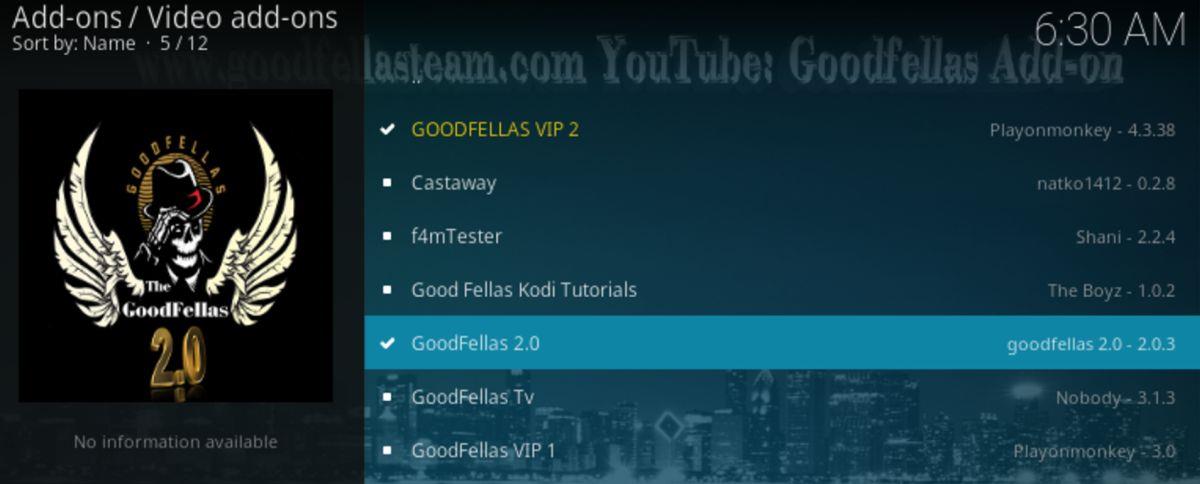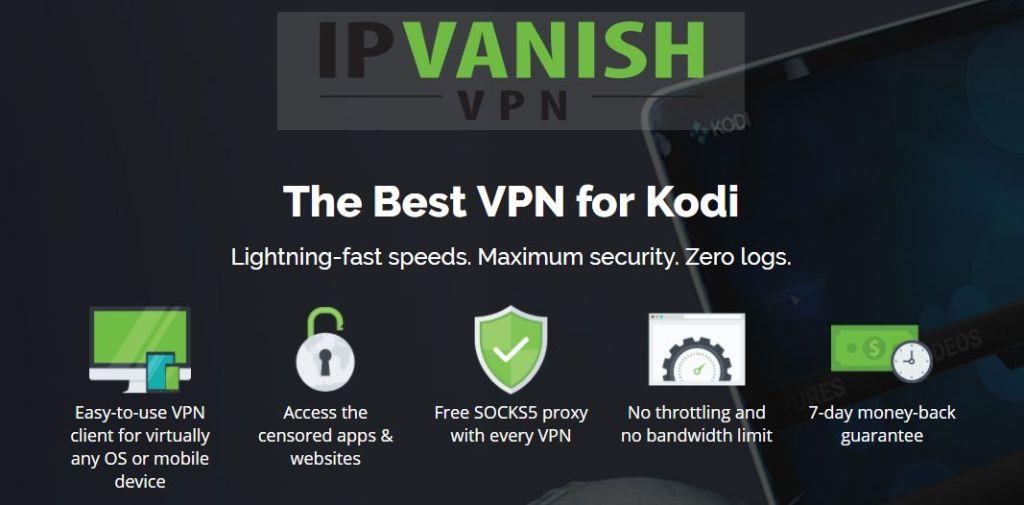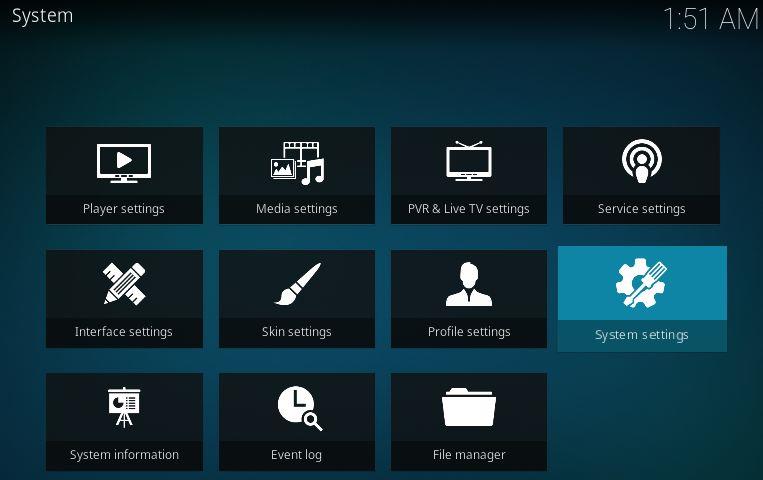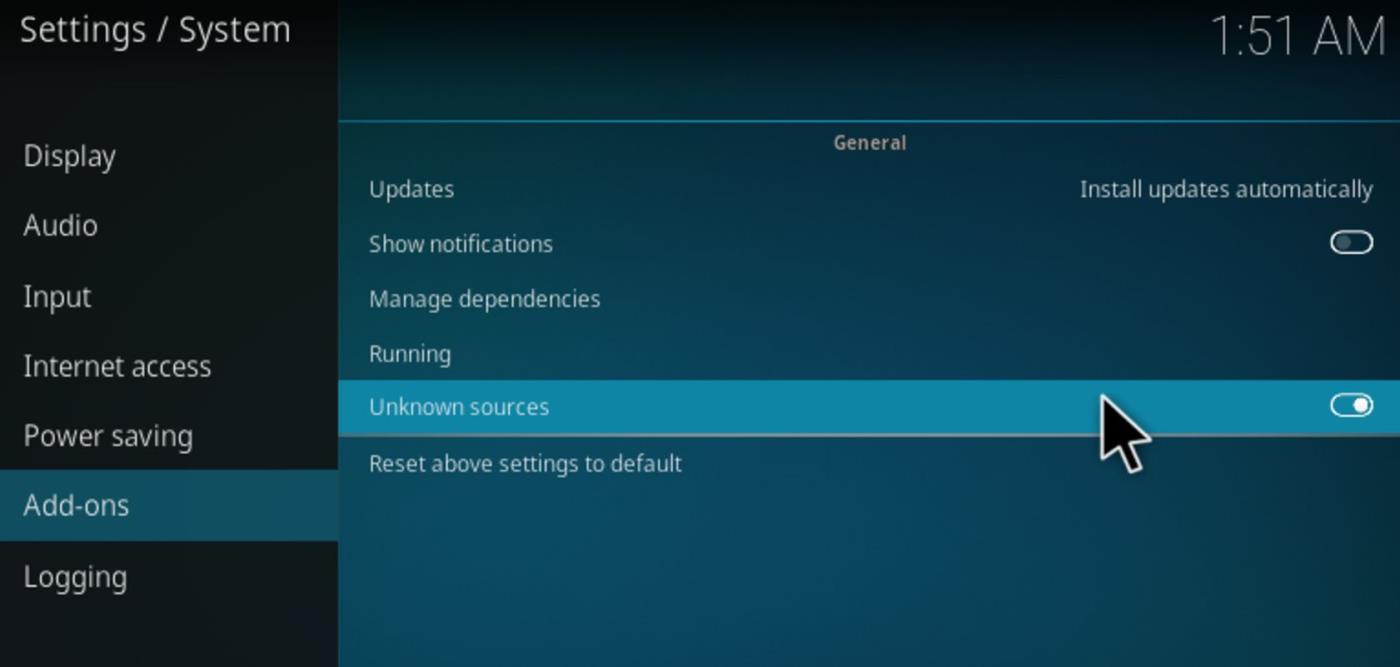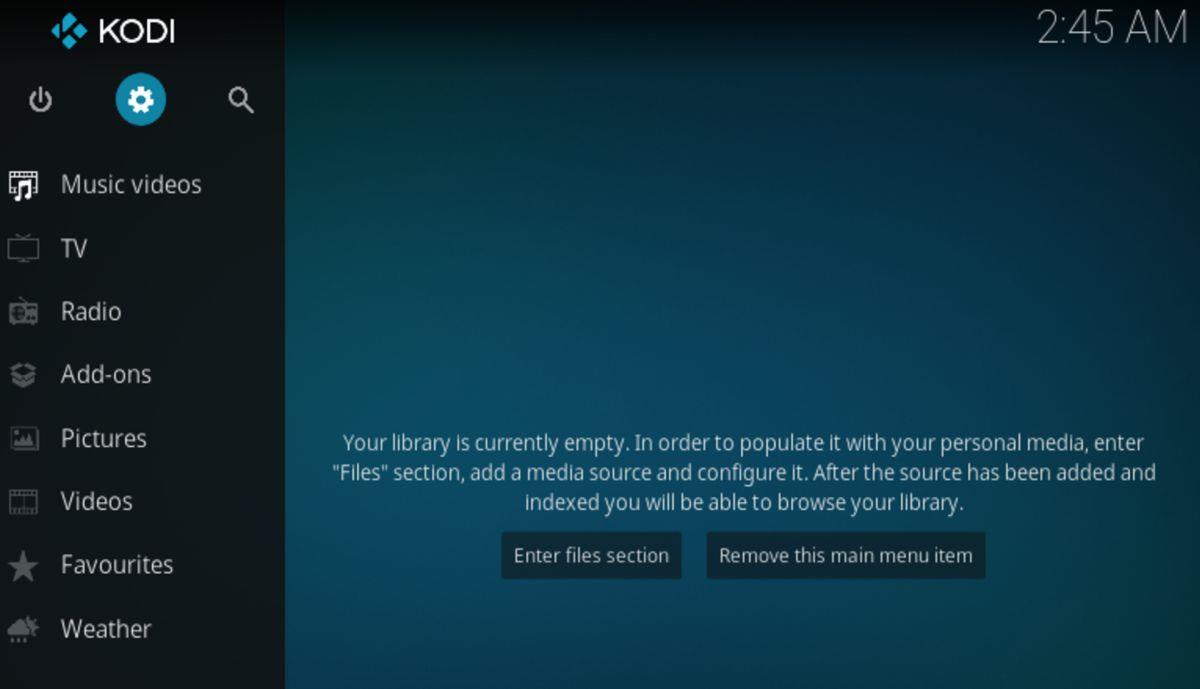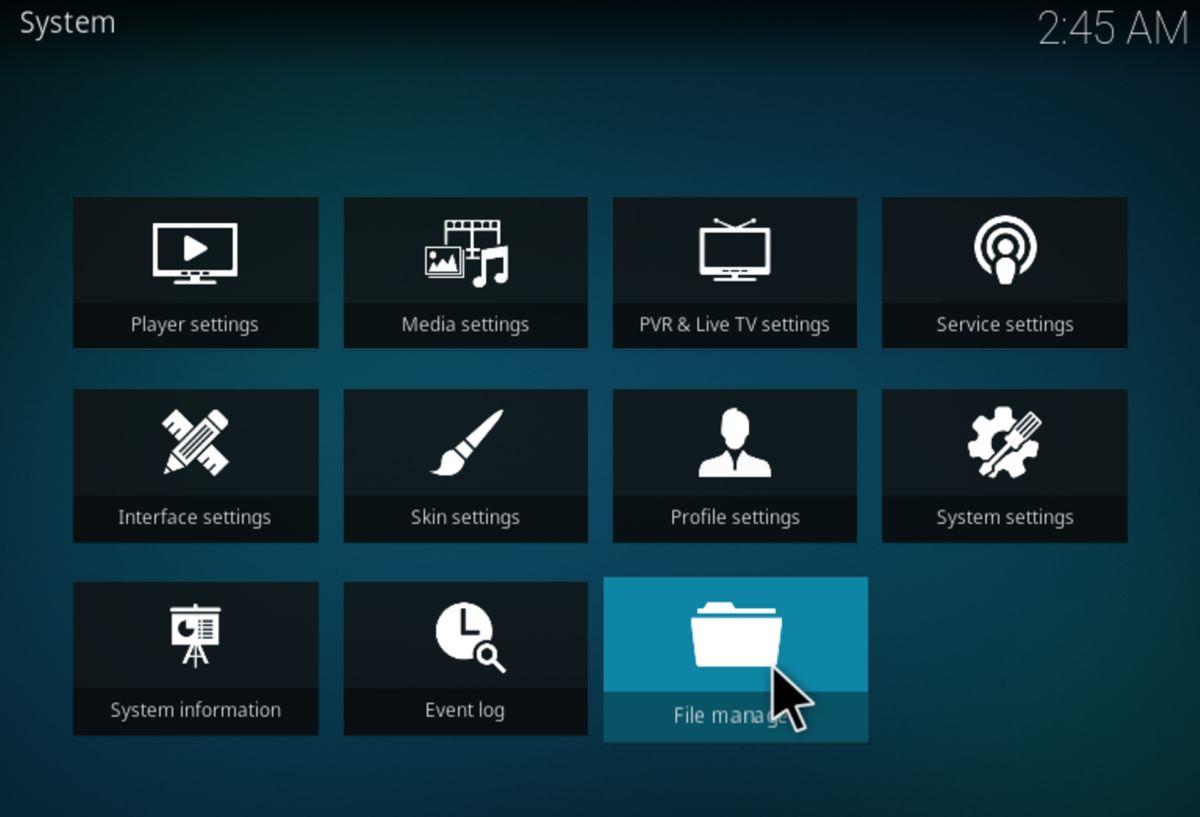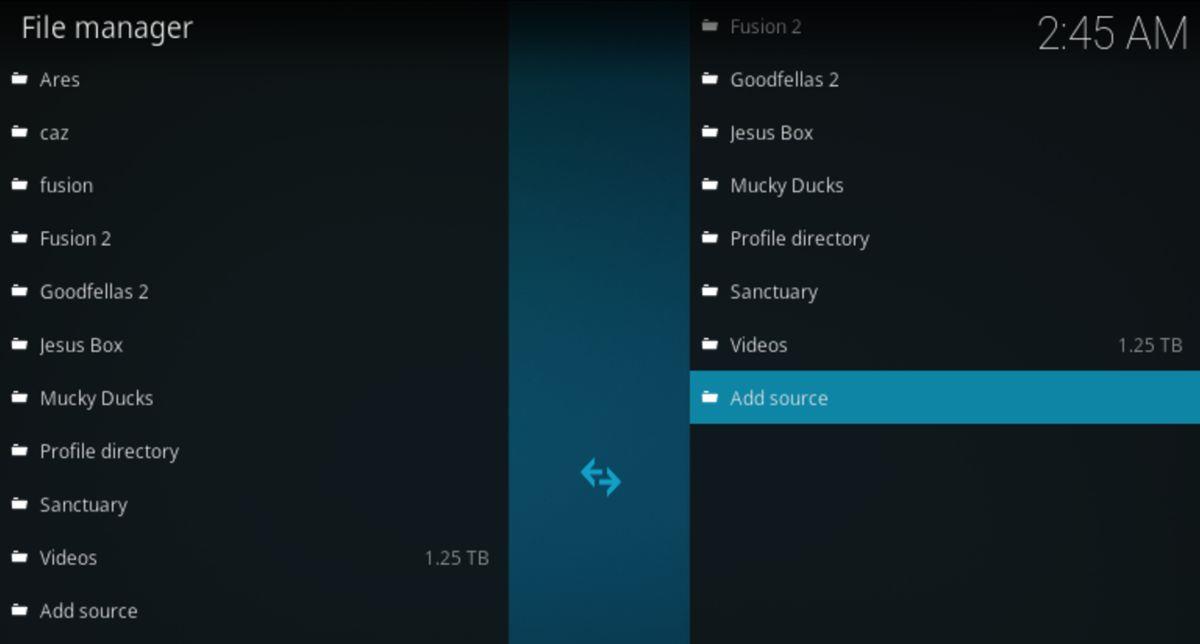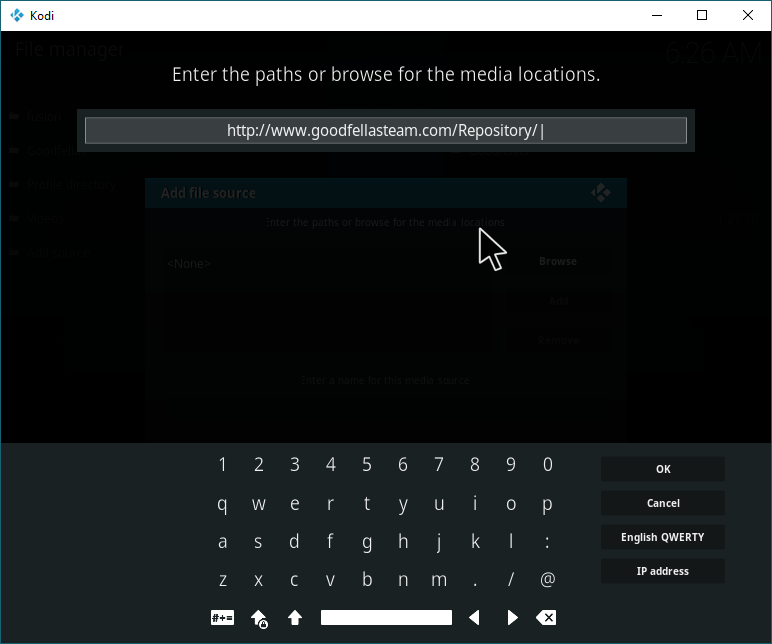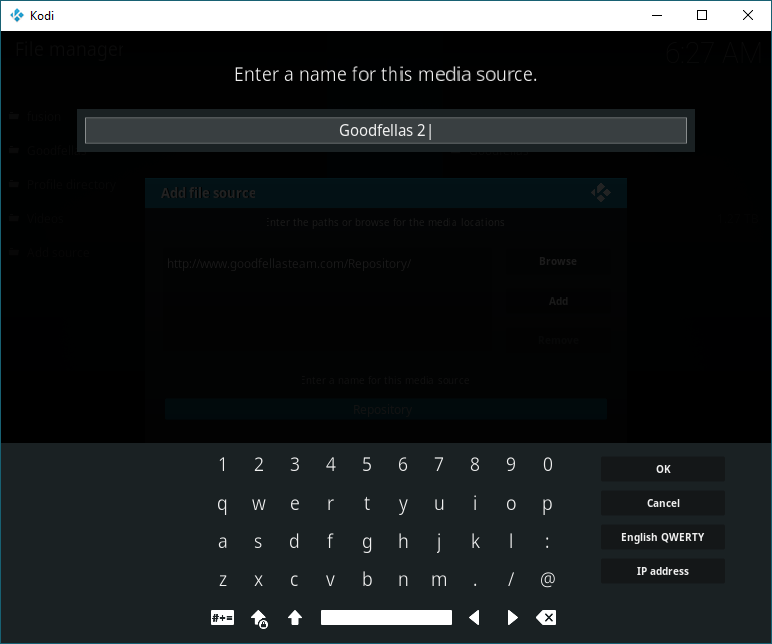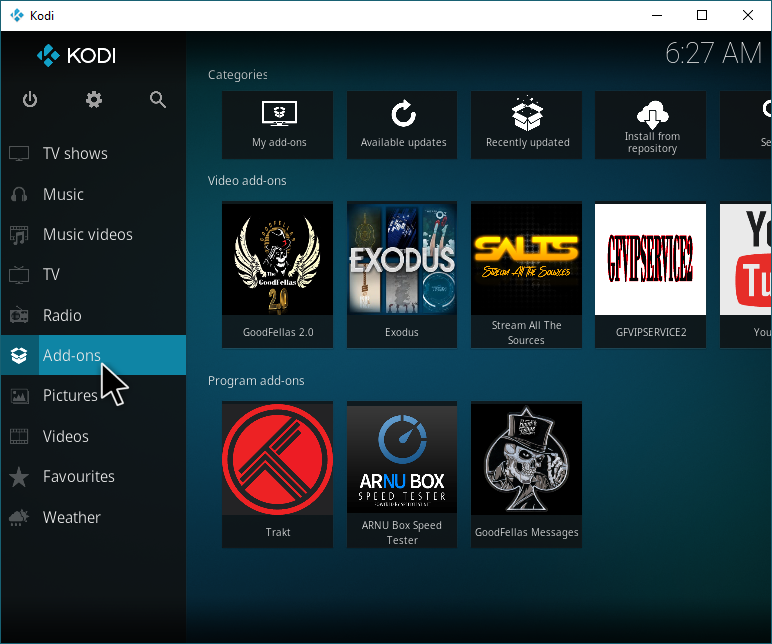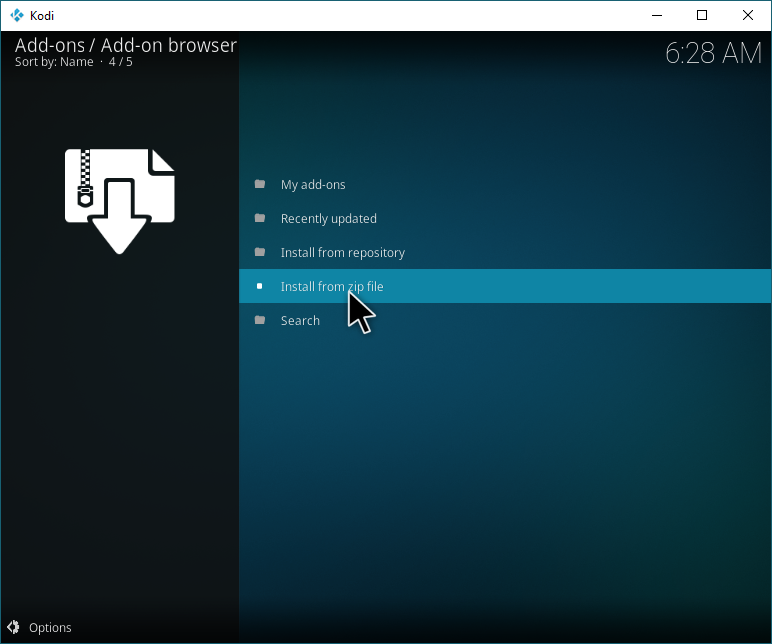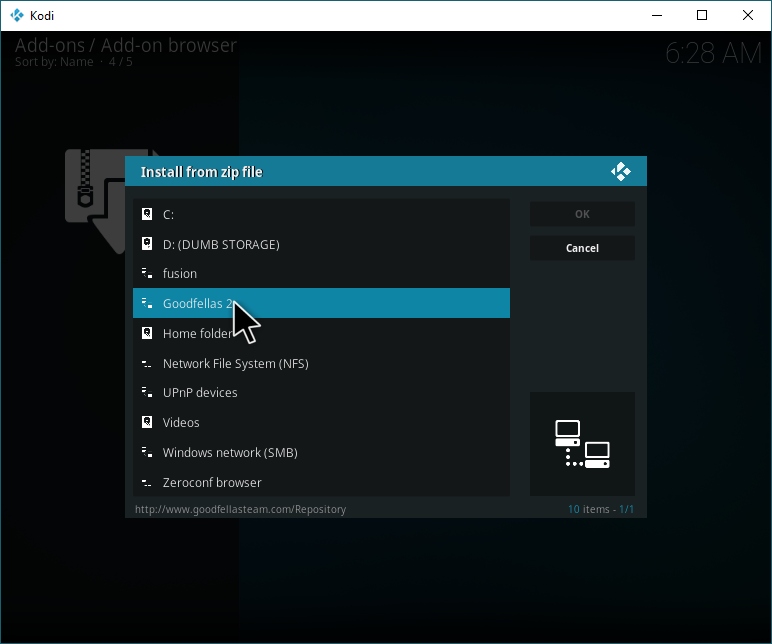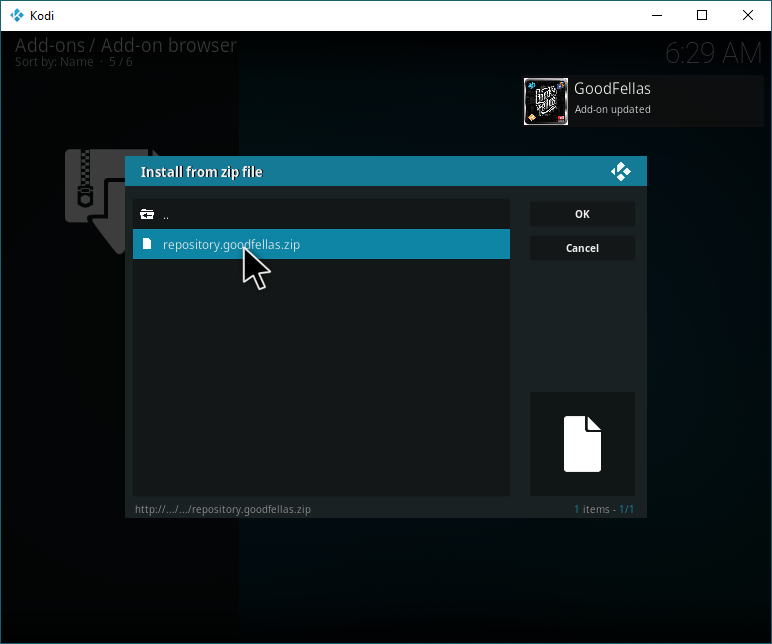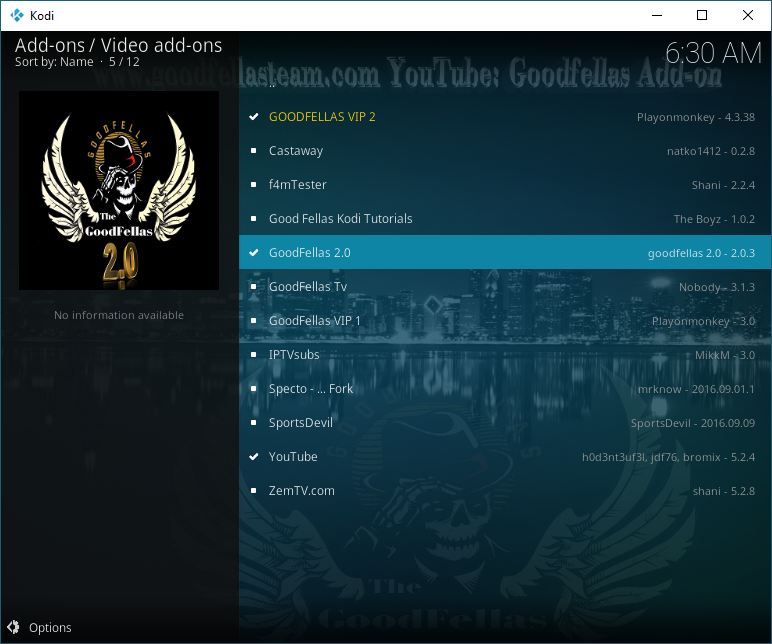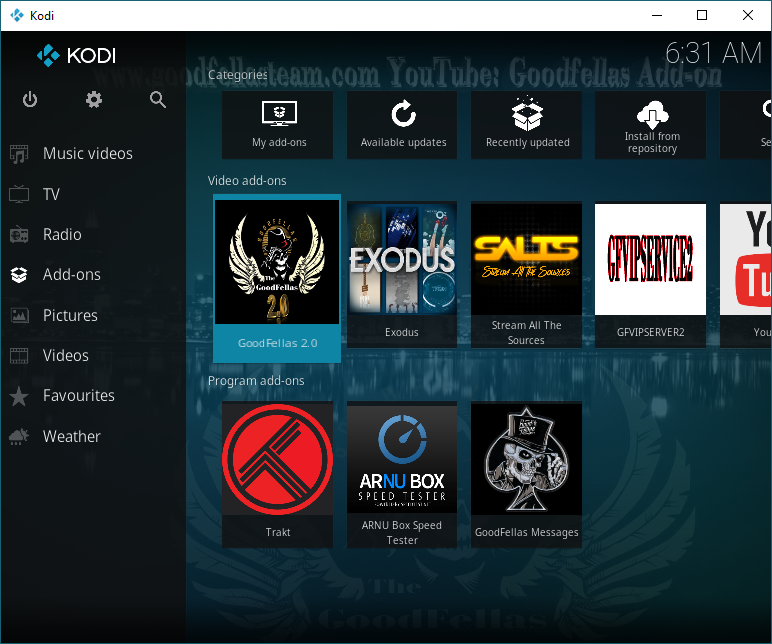Goodfellas 2.0 is de tweede grote versie van de Goodfellas-add-on, ontwikkeld en uitgebracht door de mensen van Team Goodfellas. Deze add-on biedt gratis IPTV-diensten (Internet Protocol TV) voor Kodi-gebruikers over de hele wereld, waardoor mensen al hun favoriete kanalen in realtime kunnen bekijken.
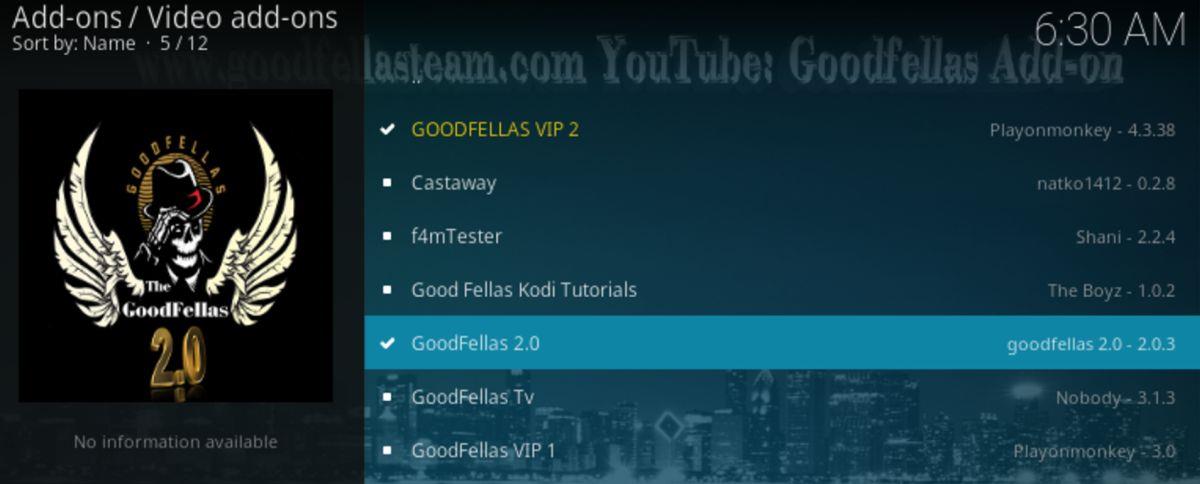
Er is ook volop variatie in het aanbod van Goodfellas. Hun streams spreken een breed publiek van specialisten aan en omvatten audioboeken, webcamstreams, gamers en zelfs een speciale sectie voor vapen! Naast de enorme verscheidenheid aan streamingcontent lijkt het Goodfellas-team zelf ook nog veel meer te bieden. Ze hebben hun eigen liveshows en een nieuwsshow op hun YouTube-kanaal . Ze zijn ook aanwezig op andere socialemediaplatforms, zoals Facebook en Twitter.
Misschien wel het meest interessante is dat ze een premium service aanbieden die zaken als onbeperkt gebruik en directe technische ondersteuning biedt. Hoewel ze pakketten met meerdere niveaus aanbieden, lijken de functies voor alle drie grotendeels hetzelfde te zijn, met als belangrijkste verschil het aantal toegestane logins per account. Ongeacht of je een gratis of VIP-gebruiker bent, kun je nog steeds hun kerndiensten gebruiken om live tv te streamen nadat je de onderstaande tutorial hebt gevolgd.
Krijg de #1 beoordeelde VPN
68% KORTING + 3 maanden GRATIS
Voordat u gaat downloaden: zorg voor een goede VPN
Het vooruitzicht van vrijwel onbeperkt streamen vanaf elk apparaat dat je bezit, is echt aanlokkelijk. Bij sommige streams loop je echter het risico inbreuk te maken op de auteursrechtwetgeving, wat kan leiden tot een onderbreking van je internetverbinding door je internetprovider en zwaardere juridische gevolgen. Voordat we verdergaan met de Goodfellas 2.0-tutorial, nemen we even de tijd om te leren hoe een VPN je verkeer en gegevens kan beschermen tegen nieuwsgierige blikken.
Een VPN, oftewel Virtual Private Network, versleutelt je online verkeer en stuurt het via proxyservers over de hele wereld. Dit maakt het onmogelijk voor wie dan ook om je digitale activiteiten te bespioneren of te achterhalen waar je verkeer vandaan komt. Als Kodi-gebruiker ben je beschermd tegen auteursrechtclaims en kun je gemakkelijk geografisch beperkte content omzeilen.
Wie is de beste?
Team Goodfellas zelf beveelt IPVanish aan als VPN voor gebruik naast hun Kodi-add-on, en we zijn het helemaal eens met hun beoordeling! Dit komt omdat IPVanish prioriteit geeft aan je privacy zonder in te leveren op prestaties, en dat alles voor een ongelooflijke prijs. Met 256-bits AES-encryptie, automatische bescherming tegen DNS-lekken en een transparant no-loggingbeleid zul je moeilijk een VPN vinden die beter aansluit bij je mediastreamingbehoeften.
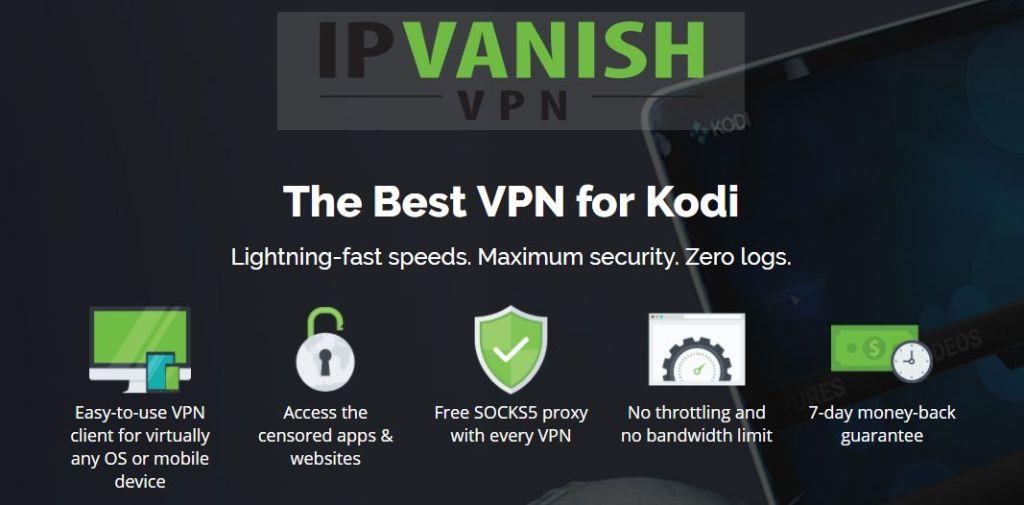
IPVanish biedt een groot aantal andere aantrekkelijke functies, waaronder:
- Dankzij een uitgebreid netwerk van meer dan 850 proxyservers in 60 landen kunt u geografische inhoudsbeperkingen en overheidscensuur, zoals de Great Firewall of China, omzeilen.
- 24/7 klantenservice voor als er iets misgaat en u snel hulp nodig hebt.
- Onbeperkte bandbreedte, geen snelheidslimieten en geen beperkingen op het verkeer.
- Snelle, gebruiksvriendelijke software voor pc's, laptops, tablets, smartphones en zelfs Chromebooks.
En het werkt met alle Kodi-builds, repositories en add-ons.
IPvanish biedt een 7 dagen geld-terug-garantie, wat betekent dat je het een week lang risicoloos kunt uitproberen. WebTech360 Tips-lezers kunnen hier maar liefst 60% besparen op het IPVanish-jaarabonnement , waardoor de maandprijs daalt tot slechts $ 4,87 per maand.
Installatie van add-ons voor onbekende bronnen (van derden) inschakelen
Omdat deze repository van een niet-officiële bron komt, moet je ervoor zorgen dat je deze optie in Kodi hebt ingeschakeld. Anders werkt de rest van deze handleiding niet!
Selecteer in Instellingen de optie ‘Systeeminstellingen’.
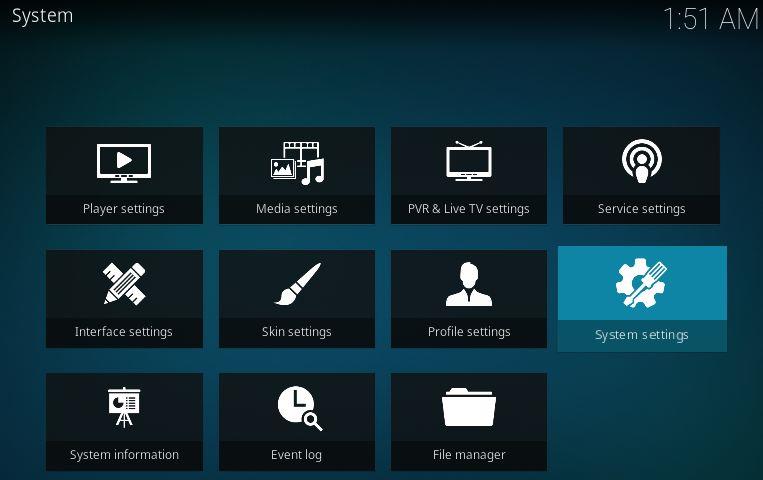
Selecteer nu ‘Add-ons’ en zorg ervoor dat ‘Onbekende bronnen’ is ingeschakeld, zoals hieronder.
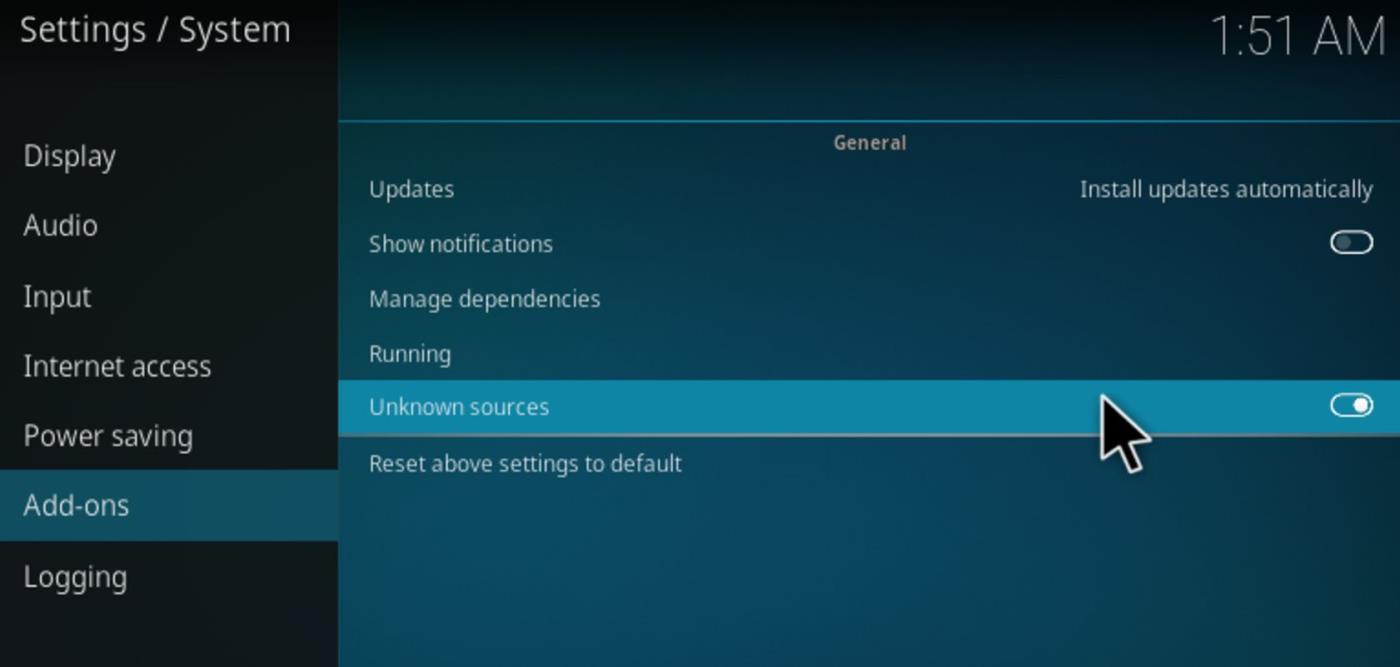
Installatiehandleiding voor Goodfellas 2.0-add-ons
Om het installatieproces te starten, opent u eerst uw Kodi-app en klikt u vervolgens op het tandwielpictogram linksboven in het hoofdmenu.
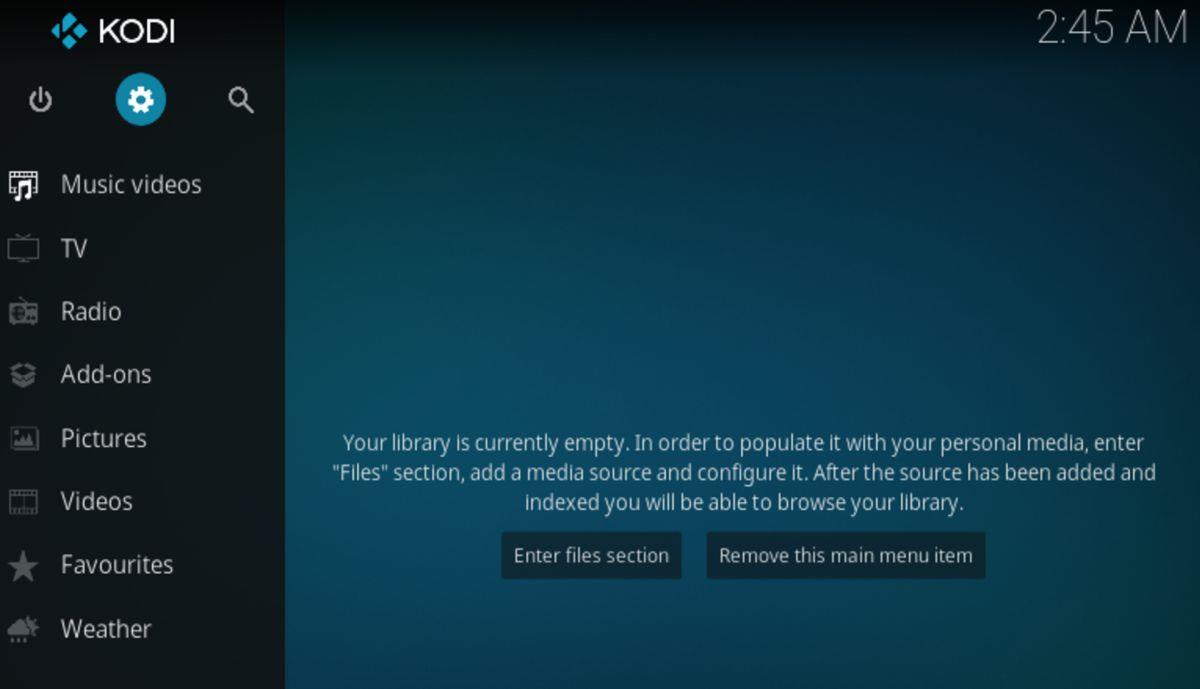
Nu u zich in het Systeemmenu bevindt, zoekt u het pictogram Bestandsbeheer en klikt u erop.
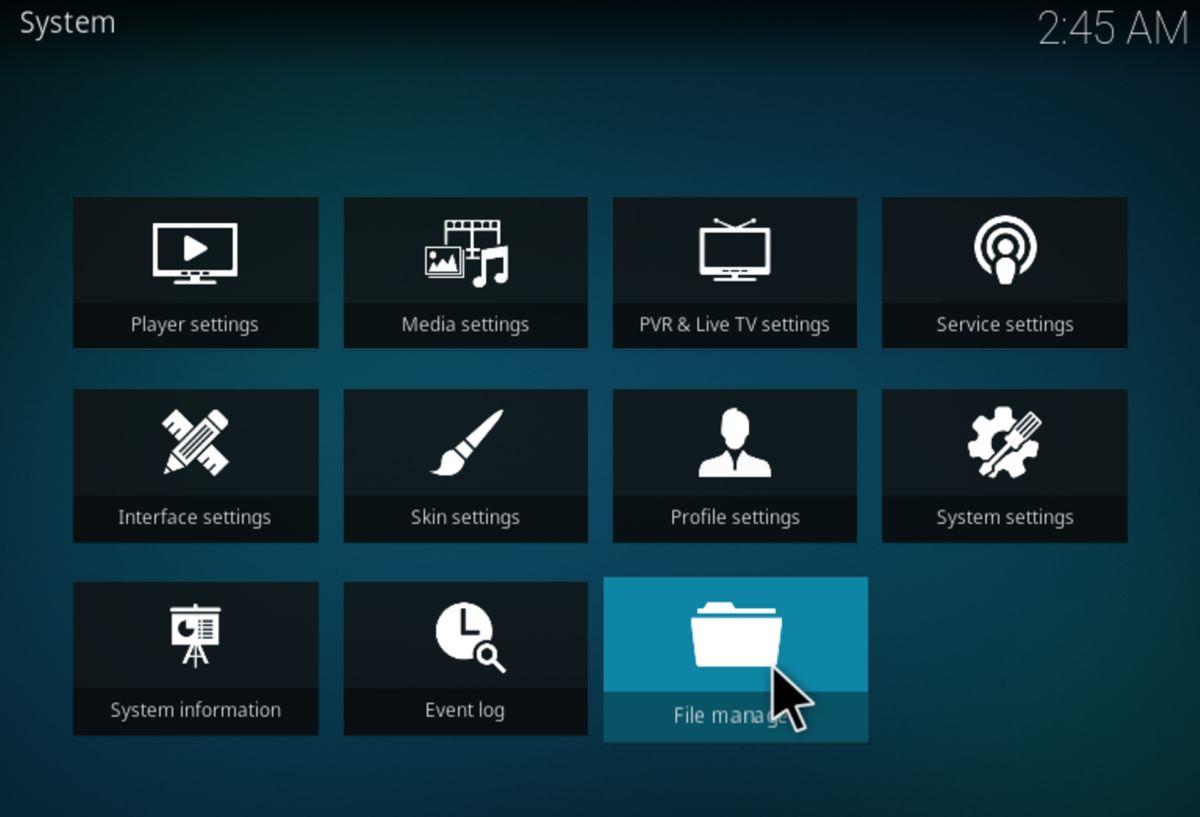
Dubbelklik in Bestandsbeheer op 'Bron toevoegen'.
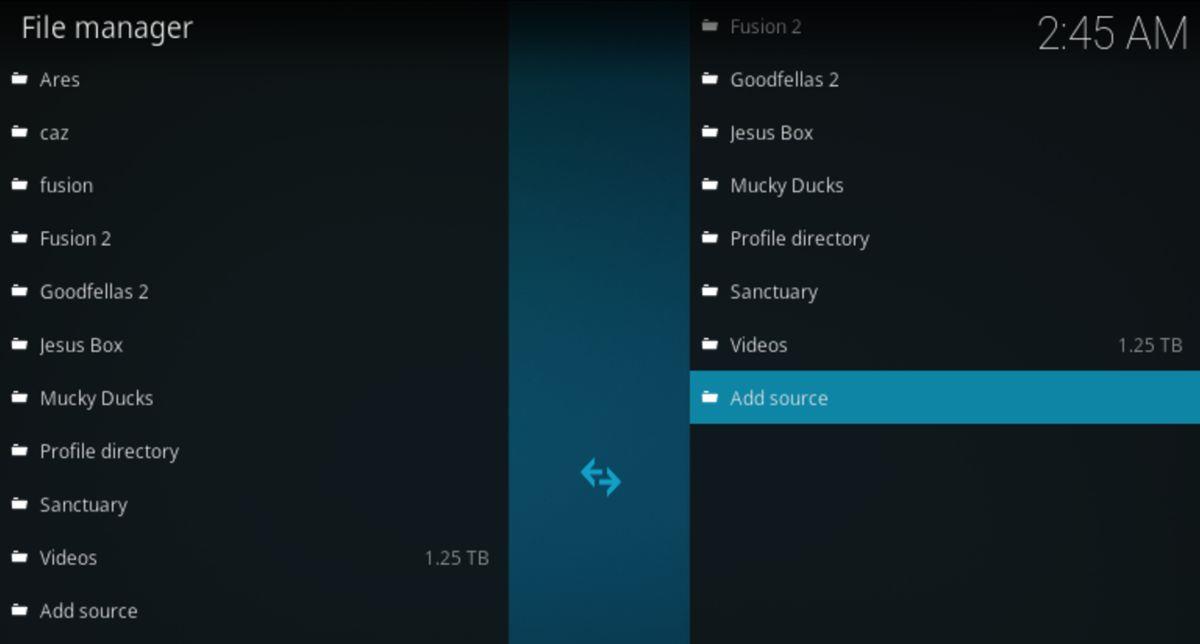
Klik op "" en je krijgt een pop-up waarin je het pad naar je nieuwe mediabron kunt invoeren. Plak de URL https://www.goodfellasteam.com/Repository/ in dit venster, zoals hieronder weergegeven.
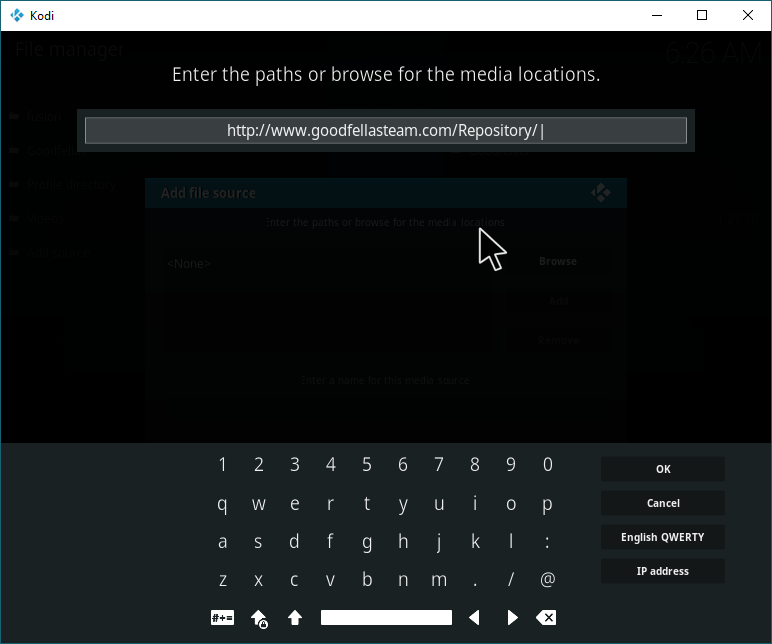
Je kunt deze mediabron nu een naam geven die je wilt. Ik heb ervoor gekozen om hem "Goodfellas 2" te noemen, maar je kunt hier gerust iets typen, want het is puur ter referentie.
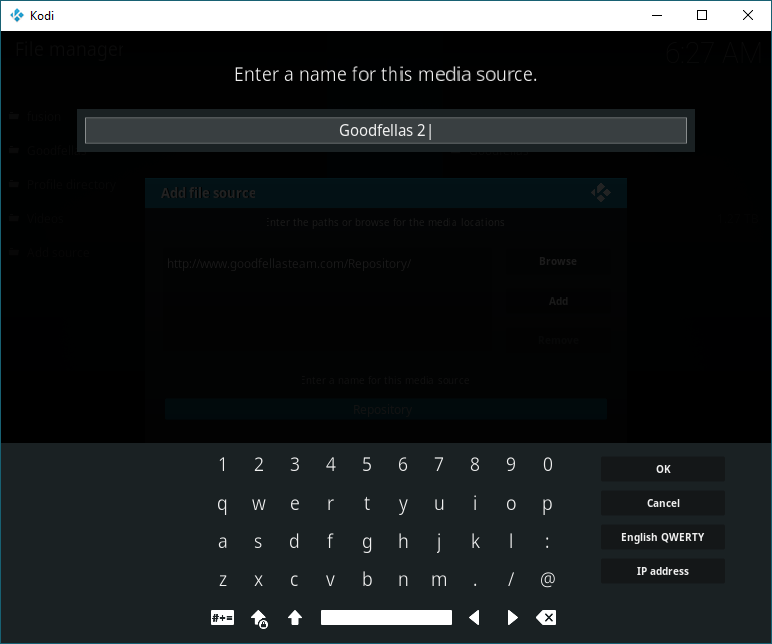
Nu je de mediabron hebt toegevoegd, ga je terug naar het hoofdmenu en klik je op 'Add-ons'. Zodra je bij 'Add-ons' bent, klik je op de knop 'Mijn add-ons' helemaal bovenaan het venster.
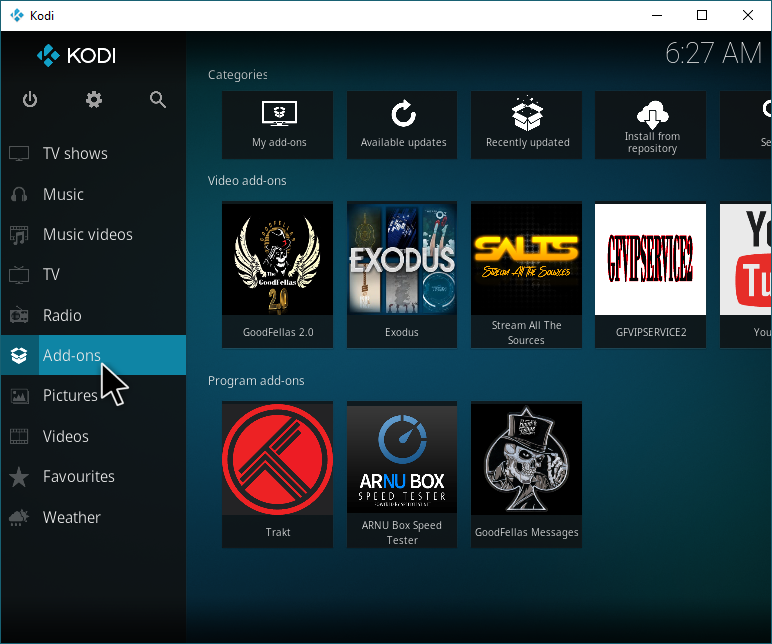
Nu u hier bent, klikt u op 'Installeren vanuit zip-bestand'.
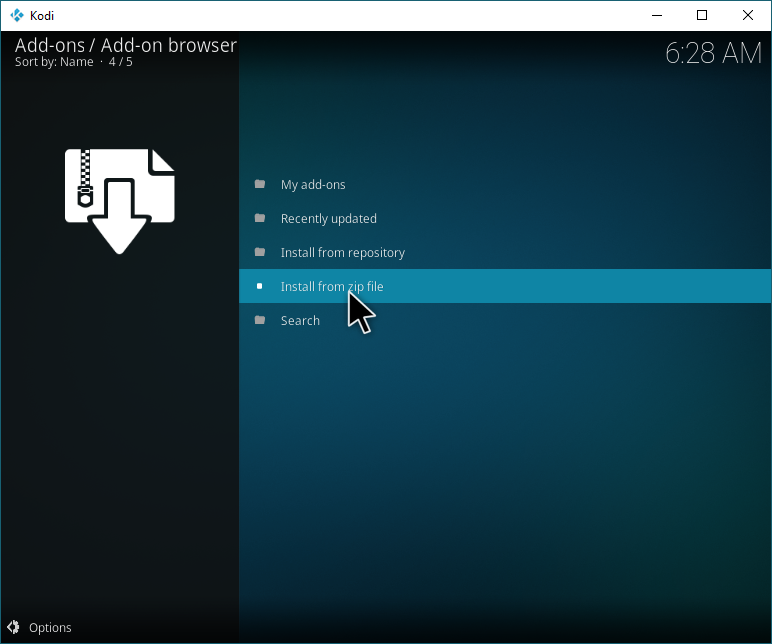
Klik op de Goodfellas-mediabron die u eerder in de tutorial hebt gemaakt.
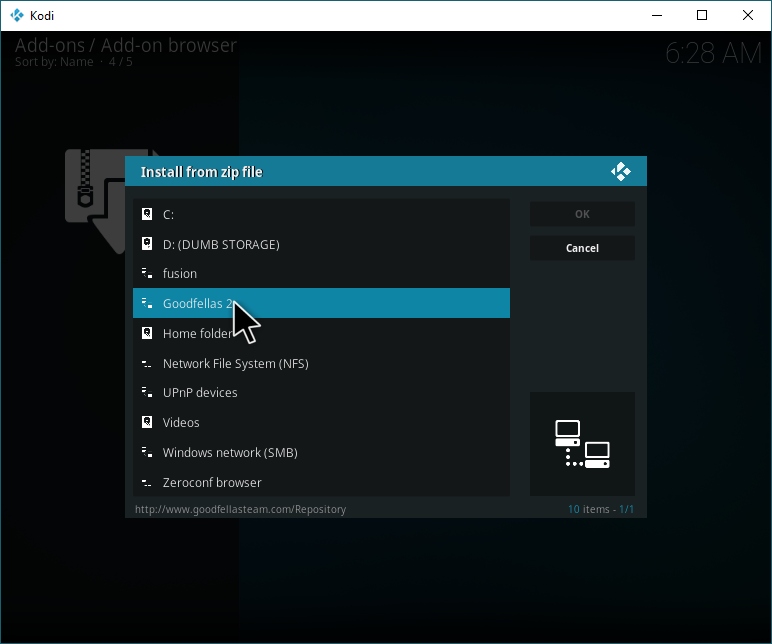
Nu je ingelogd bent, zou je het zipbestand van de repository in Kodi moeten zien. Selecteer dit en geef toestemming om de repository te installeren.
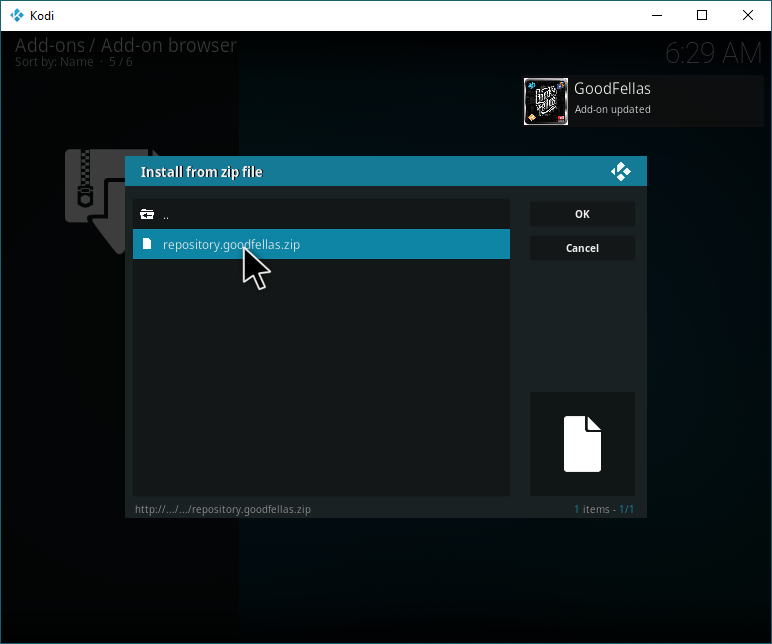
Nu je de repository hebt geïnstalleerd, ga je terug naar het vorige scherm en klik je op 'Installeren vanuit repository' in plaats van op 'Installeren vanuit zip-bestand'. Er zou nu een 'GoodFellas'-repository moeten staan – klik hierop.
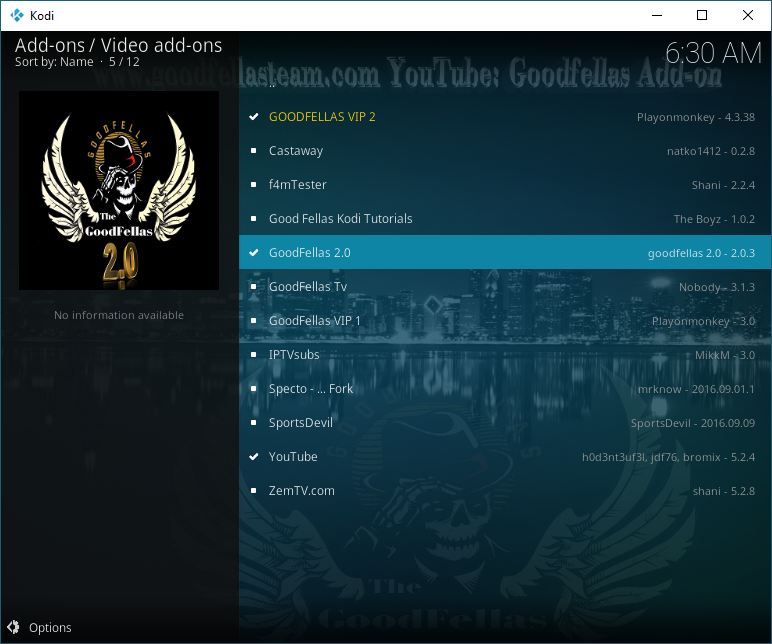
In de Goodfellas-repository vind je een aantal add-ons die je kunt installeren. Je zult Goodfellas 2.0 zeker willen installeren. Sommige daarvan zullen installeren en andere niet – geef elke add-on die je wilt een kans. Je keuze van add-ons bepaalt je Kodi-ervaring door toegang te bieden tot verzamelingen gerelateerde kanalen (bijvoorbeeld door SportsDevil te installeren, krijg je toegang tot sportkanalen waar je anders geen toegang toe zou hebben).
Je ziet misschien ook een Goodfellas VIP-uitbreiding. Je mag deze gerust installeren, maar je hebt er niets aan als je geen VIP-abonnement hebt. Je kunt deze hier aanschaffen .
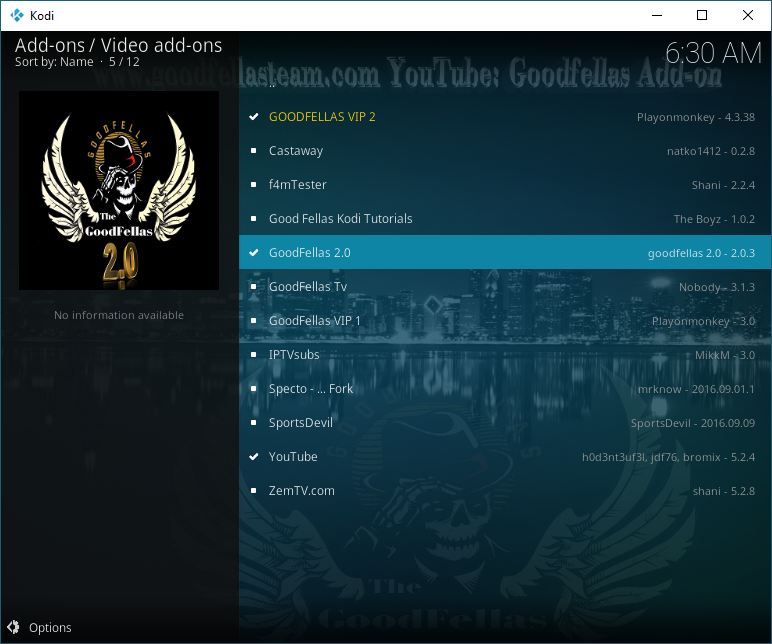
Nu je klaar bent, zou GoodFellas 2.0 zichtbaar moeten zijn in je video-add-ons. Je kunt het nu meteen gebruiken – blader door de verschillende categorieën en bekijk gemakkelijk je favoriete live IPTV-streams!
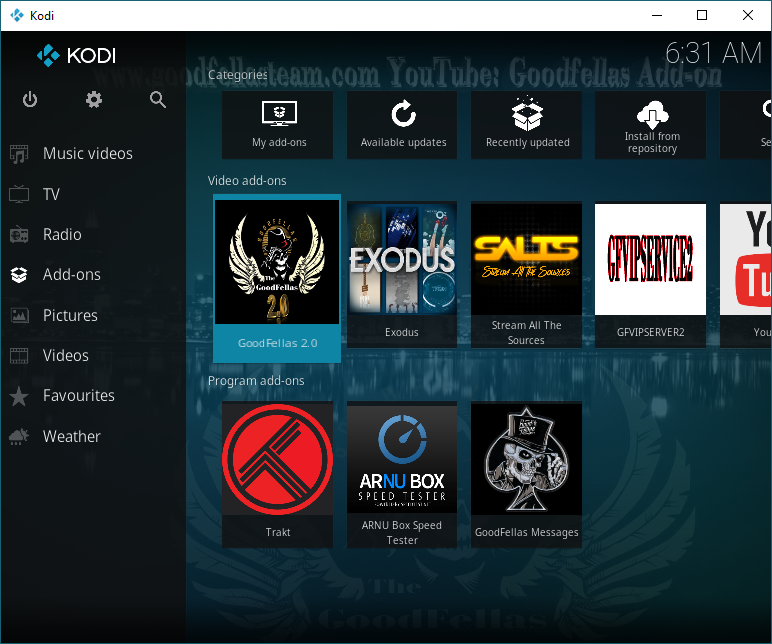
Conclusie
Dat is zo'n beetje alles. We hopen dat deze tutorial al je vragen over de installatie en het gebruik van Goodfellas heeft beantwoord. Zodra je deze tutorial goed hebt gevolgd, kun je onbeperkt IPTV-streaming kijken!
Als er iets misgaat, je hulp nodig hebt of gewoon een andere tutorial wilt aanbevelen, laat dan gerust hieronder een reactie achter! We staan altijd voor je klaar.
← Hoe krijg je een samenvatting voor een Wikipedia-artikel ? → Hoe gebruik je Google Allo voor internet?